#1
Отправлено 15 Июль 2016 — 13:42
Phil
- Администратор
- 7 731 сообщений
Генеральный Директор
Если сильно надоедает окно регистрации событий при завершении работы можно проделать следующее..
- Открываем Пуск — Выполнить (горячие клавиши — Win+R) и набираем там gpedit.msc. Жмем ОК.
- В появившемся редакторе управления локальных политик выбираем в левой панели «Конфигурация компьютера — Административные шаблоны — Система«. Среди множества настроек ищем «Отображать средство регистрации событий завершения работы«.
- Открываем двойным щелчком и выбираем «Отключить«.
- Нажимаем ОК.
данное действие применимо ко всем версиям Windows Server
- Наверх
Сервер 2008 R2, контроллер домена, работает круглосуточно. Примерно в 20-30% случаев, при подключении админом по RDP выскакивает окошко «Регистрация событий завершения работы», т.е. он думает, что его некорректно выключили. Вот только никто его никогда не выключает, и не перезагружает, и висит он на мощном ИБП. Сервер всегда работает, реально никаких неожиданных выключений/перезагрузок нет, инфа 100%.
Если же его планово перезагрузить, то он 100% считает завершение работы «неожиданным».
У кого какие мысли?
Что при этом в логах светится?
Есть десяток ошибок типа «некорректное завершение работы», но они по времени соответствуют реальным перезагрузкам. Ну и штук сто сообщений типа юзер прокомментировал непредвиденное завершение работы. Есть и другие ошибки. Изучать лог лень, тем более, что сервак тормозит просто жесть.
Я имел в виду ошибки вообще, а не только эти. Может им что-то предшествует? Как вариант — запрос на завершение работы включен? Если его отключить, то ошибки продолжат появляться?
P.S. Парольной заставки нет? support.microsoft.com/kb/326564
P.P.S сервис пак есть?
Запрос на завершение включен, отключать его не хочется, заставок нет, все паки и обновления стоят. Непонятно, почему непредвиденным завершением система считает перезагрузку при установке апдейтов.
Постоянно сыпалась ошибка загрузки драйвера cdrom, драйвер отключил, т.к. привода нет. Но в любом случае, эта ошибка вылезала уже после «непредвиденного завершения». Других ошибок нет.
Ан-нет, прошу пардона. Количество записей типа юзер прокомментировал непредвиденное завершение работы соответствует числу записей о непредвиденном завершении работы. Реально же это окно всплывало в 20 раз чаще, чем в логах значится.
короче, посмотрел логи повнимательнее — во многих случаях, когда система перезагружается запланированно, например, при установке обновлений — она думает, что работа завершается некорректно
но такое происходит не всегда, мистика, короче
код события в студию.
и кусок лога системного после команды на вылючение и до собственно самого выключения …. тоже в студию
Отключить — не предлагать?
Волан де Морт писал(а)
Отключить — не предлагать? …
Пните, где?
1. gpedit.msc — Конфигурация компьютера — Админиcтративные шаблоны — Система: «Отображать диалог слежения за завершением работы» — Отключён
2. Перезагрузка.
Или gpupdate /force (чтобы не перезагружаться).
Волан де Морт писал(а)
1. gpedit.msc — Конфигурация компьютера — Админиcтративные шаблоны — Система: «Отображать диалог слежения за завершением работы» — Отключён <br> 2. Перезагрузка. <br> Или gpupdate /force (чтобы не перезагружаться). …
Сенкс.
Как вариант дровишки на дисковый контроллер поставить посвежее и оперативу чекнуть. Оно либо головки паркует раньше, чем завершит завершать … либо неправильно выгружается из памяти.
Сталкивался с 1-м вариантом.
Так же стоит глянуть в сторону софта, особенно самопала и шняги типа 1С -сервера, как он гордо там величается «сервером приложений»(и иных поделок от российских разработчиков). К числу такого «плохого» софта можно смело относить виндовый опаче, криво поставленный мускуль, особенно до 5.1, сервера на жаве и автоматические скрипты на перле.
З.Ы.: вскипания говен по поводу рассмотрения 1С-ки как шняги можно оставлять при себе.
Всегда считал 1с шнягой))) И буду считать…
Но 1с там только клиентская, в качестве серверов там kerio и teamwox, не считая контроллер домена
В качестве экспресс-теста можно стопарнуть оба сервиса и бутнуть машину (ну, естественно, момент выбрать располагающий к наименьшему батхёрту от последствий)
самый прикол, сижу вчера вечером:
первый ребут в 20-00, ругается
еще два ребута в 21-00 и в 22-00 — не ругается
ничего за это время не поменялось
#1
Отправлено 15 Июль 2016 — 13:42
Phil
- Администратор
- 7 610 сообщений
Генеральный Директор
Если сильно надоедает окно регистрации событий при завершении работы можно проделать следующее..
- Открываем Пуск — Выполнить (горячие клавиши — Win+R) и набираем там gpedit.msc. Жмем ОК.
- В появившемся редакторе управления локальных политик выбираем в левой панели «Конфигурация компьютера — Административные шаблоны — Система«. Среди множества настроек ищем «Отображать средство регистрации событий завершения работы«.
- Открываем двойным щелчком и выбираем «Отключить«.
- Нажимаем ОК.
данное действие применимо ко всем версиям Windows Server
- Наверх
Windows Server
- 11.12.2014
- 21 441
- 1
- 25.04.2020
- 46
- 46
- 0
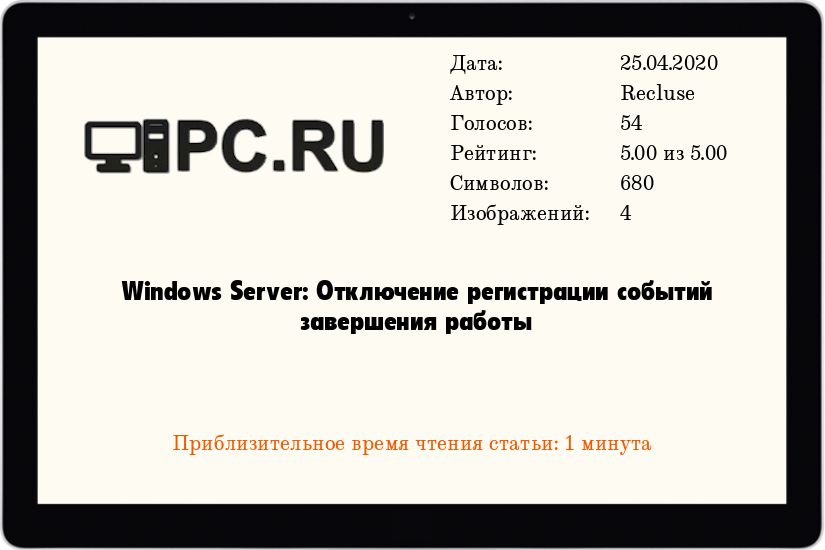
- Содержание статьи
- Описание и решение проблемы
- Комментарии к статье ( 1 шт )
- Добавить комментарий
Описание и решение проблемы
Каждый раз, когда кто-либо пытается завершить работу или перезагрузить компьютер под управлением Windows Server, в действие вступает регистратор событий завершения работы. Вся его суть заключается в следующем окне:
Для его отключения нужно проделать следующее:
Открываем Пуск — Выполнить (горячие клавиши — Win+R) и набираем там gpedit.msc. Жмем ОК.

В появившемся редакторе управления локальных политик выбираем в левой панели «Конфигурация компьютера — Административные шаблоны — Система». Среди множества настроек ищем «Отображать диалог слежения за завершением работы».
Открываем двойным щелчком и выбираем «Отключить».
Нажимаем ОК.
В последней части наше мини-серии статей, мы рассмотрим вопрос включения поиска и избавления от регистрации событий завершения работы (Shutdown Event Tracker). Многие программы полагаются на поиск, в том числе Microsoft Outlook, давайте взглянем на то, как мы можем включить его.
Включение Windows Search

Поиск это функция, которая многие из нас использует ежедневно. Тем не менее, по умолчанию в Server 2008 R2 функция поиска была отключена. Она может быть включена, для того, чтобы это сделать необходимо открыть диспетчер сервера и щелкнуть правой кнопкой мыши на Роли, выбрав Добавить роли из контекстного меню.
Выбираем роль файловых служб и нажимаем далее
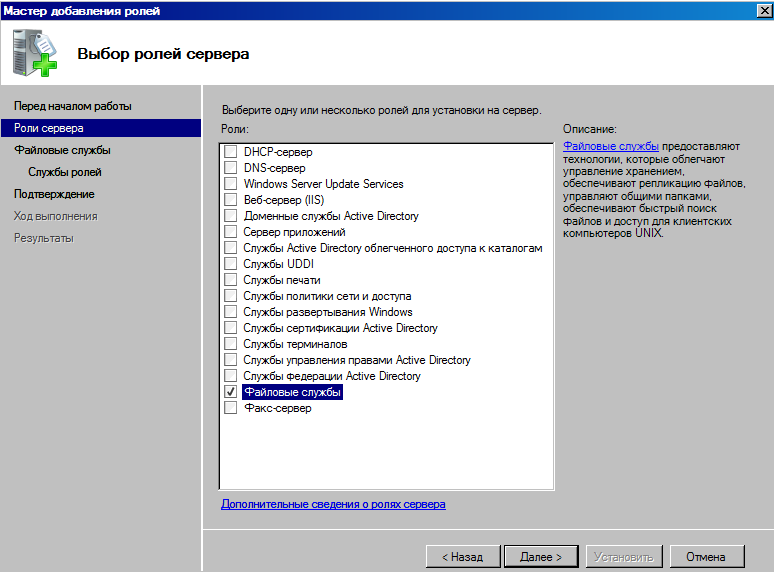
Отмечаем службу поиска Windows, после чего появиться пункт Тома для индексации.
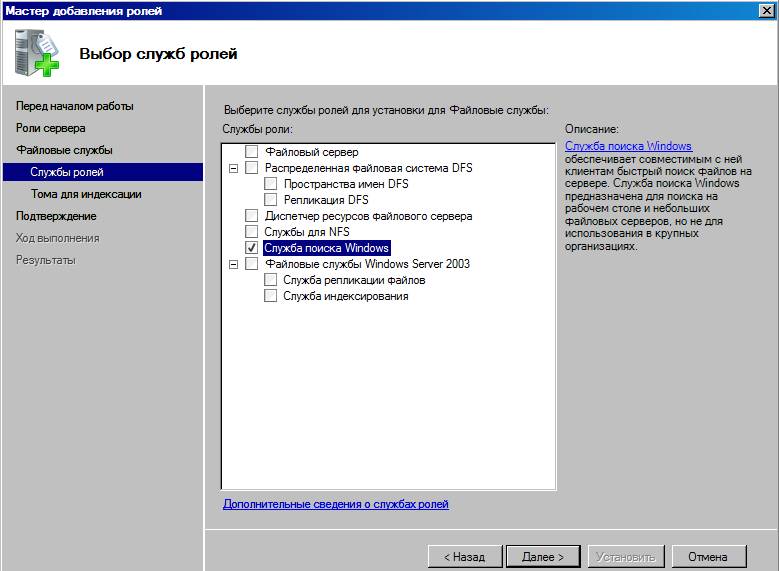
Выбираем нужный диск для индексации, в моем случае он один. Обратите внимание, что чем больше дисков вы отметите, тем больше времени будет происходить индексация, а если у Вас машине не из мощных, то это может существенно сказаться на производительности.
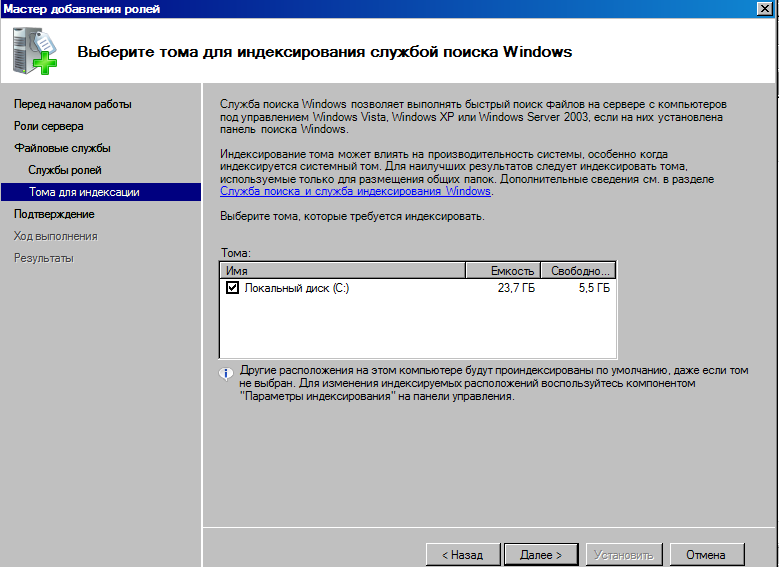
Подтверждаемым установку выбранных ролей.
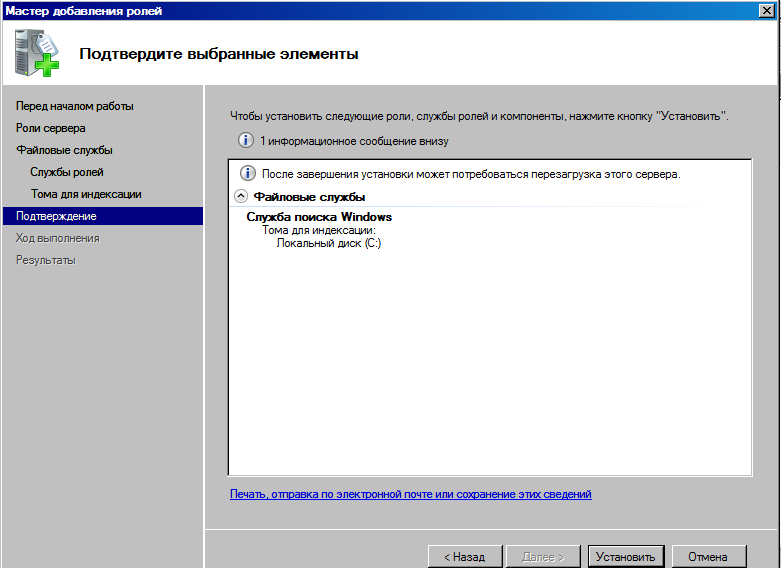
Как только установка будет завершена, вы сможете начать поиск файлов.
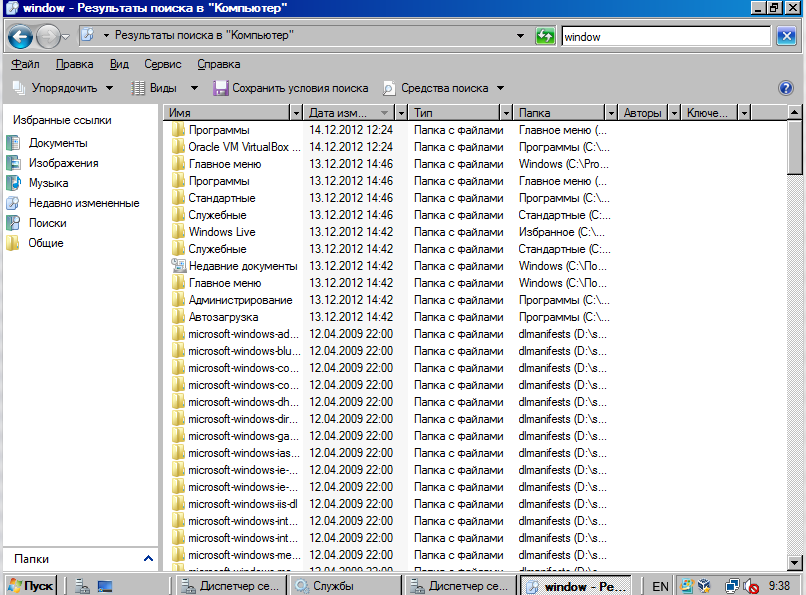
Отключение регистрации событий завершения работы
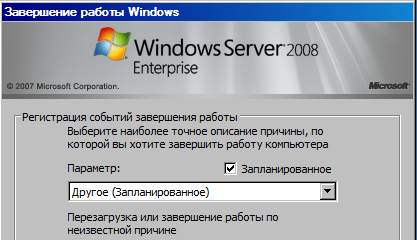
Если мы работаем на сервер, то всегда хотим знать что с ним происходит (в данном случае мы говорим, о выключениях, перезагрузках и т.п.). Однако если мы работаем с Windows 2008 в качестве настольной ОС это может очень раздражать. К счастью Shutdown Event Tracker или Регистрация событий завершения работы можно очень легко отключить с помощью групповой политики. Чтобы открыть оснастку групповой политики, нажимаем Win + R и вводим gpedit.msc, затем нажмите клавишу ВВОД.

В оснастке локальной групповой политики опускаемся по следующему адресу:
Конфигурация компьютераАдминистративные шаблоныСистема
или если Вы работает с англоязычной версией —
Computer ConfigurationAdministrative TemplatesSystem
Затем на правой панели опускаемся вниз до параметра — Отображать диалог слежения за завершением работы (Display Shutdown Event Tracker). Щелкаем по нему два раза кнопкой мыши.
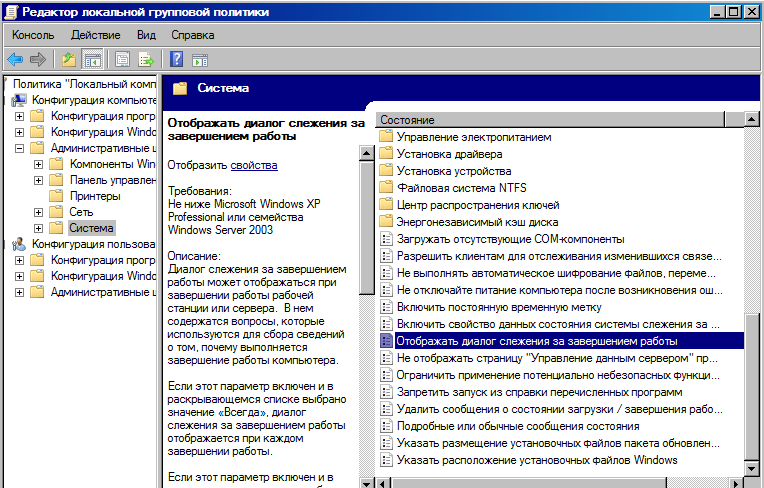
И переключаем свойства данного объекта на Отключен, после чего применяем.

Перезагрузите компьютер, чтобы параметры вступили в силу или вы также може выполнить команду gpupdate /force, которая применит политики без перезагрузки.
На этом мы заканчиваем нашу серию мини-статей, хотя сделать еще для облегчения работы в Server 2008 можно очень много, как пример настройки безопасности IE, для свободного интернет-серфинга, но это мы оставим на потом.
Shutdown Event Tracker – это функция рабочей станции или сервера, к которой также можно получить доступ в Windows 10/8/7, чтобы последовательно отслеживать причину выключений системы. Затем вы можете использовать эту информацию для анализа отключений и для более полного понимания вашей системной среды. Это дополнительный набор вопросов, который отображается, когда вы вызываете завершение работы, чтобы собрать информацию, связанную с тем, почему вы выключаете компьютер.
Включить, отключить отключение отслеживания событий с помощью групповой политики
Чтобы включить этот параметр политики в Windows, введите gpedit.msc в начале поиска и нажмите Enter, чтобы открыть Редактор групповой политики .

Перейдите к Конфигурации компьютера> Административные шаблоны> Система> В RHS дважды щелкните Отобразить политику отслеживания событий отключения .
Теперь в открывшемся диалоговом окне выберите Enabled; и в раскрывающемся меню выберите Всегда .
Если вы включите эту настройку и выберете «Всегда» в раскрывающемся меню, при завершении работы будет отображаться журнал событий завершения работы.
Если вы включите этот параметр и в раскрывающемся меню выберете «Только сервер», то при завершении работы компьютера под управлением Windows Server, начиная с Windows Server 2003, отображается журнал событий завершения работы.
Если вы включите этот параметр и в раскрывающемся меню выберите «Только рабочая станция», то при завершении работы рабочей станции Windows, начиная с Windows XP Professional, отображается «Отслеживание событий выключения».
Если вы отключите этот параметр, при завершении работы Tracker событий завершения работы не будет отображаться.
Если вы не сконфигурируете этот параметр, то будет работать поведение по умолчанию для выключателя отслеживания событий. По умолчанию отслеживание событий завершения работы отображается только в семействе Windows Server, а не в Windows 7 или Vista.
Кроме того, вы также можете установить политику через редактор реестра. Введите regedit в начале поиска и нажмите Enter, чтобы открыть его.

Перейдите к следующей клавише:
HKEY_LOCAL_MACHINE ПРОГРАММНОЕ ОБЕСПЕЧЕНИЕ Политики Microsoft Windows NT Надежность
В RHS дважды щелкните каждое из этих значений и измените оба их значения на 1 .
- ShutdownReason
- OnShutdownReasonUI

Диалоговое окно «Завершение работы Windows» теперь будет отображаться с включенной функцией «Отслеживание событий завершения работы системы» каждый раз, когда вы нажимаете кнопку «Завершение работы».
Вы также можете включить подробные сообщения о состоянии, если Windows не выключается.
������ 2008 R2, ���������� ������, �������� �������������. �������� � 20-30% �������, ��� ����������� ������� �� RDP ����������� ������ «����������� ������� ���������� ������», �.�. �� ������, ��� ��� ����������� ���������. ��� ������ ����� ��� ������� �� ���������, � �� �������������, � ����� �� �� ������ ���. ������ ������ ��������, ������� ������� ����������� ����������/������������ ���, ���� 100%.
���� �� ��� ������� �������������, �� �� 100% ������� ���������� ������ «�����������».
� ���� ����� �����?
��� ��� ���� � ����� ��������?
���� ������� ������ ���� «������������ ���������� ������», �� ��� �� ������� ������������� �������� �������������. �� � ���� ��� ��������� ���� ���� ���������������� �������������� ���������� ������. ���� � ������ ������. ������� ��� ����, ��� �����, ��� ������ �������� ������ �����.
� ���� � ���� ������ ������, � �� ������ ���. ����� �� ���-�� ������������? ��� ������� — ������ �� ���������� ������ �������? ���� ��� ���������, �� ������ ��������� ����������?
P.S. ��������� �������� ���? support.microsoft.com/kb/326564
P.P.S ������ ��� ����?
������ �� ���������� �������, ��������� ��� �� �������, �������� ���, ��� ���� � ���������� �����. ���������, ������ �������������� ����������� ������� ������� ������������ ��� ��������� ��������.
��������� �������� ������ �������� �������� cdrom, ������� ��������, �.�. ������� ���. �� � ����� ������, ��� ������ �������� ��� ����� «��������������� ����������». ������ ������ ���.
��-���, ����� �������. ���������� ������� ���� ���� ���������������� �������������� ���������� ������ ������������� ����� ������� � �������������� ���������� ������. ������� �� ��� ���� ��������� � 20 ��� ����, ��� � ����� ��������.
������, ��������� ���� �������������� — �� ������ �������, ����� ������� ��������������� ��������������, ��������, ��� ��������� ���������� — ��� ������, ��� ������ ����������� �����������
�� ����� ���������� �� ������, �������, ������
��� ������� � ������.
� ����� ���� ���������� ����� ������� �� ��������� � �� ���������� ������ ���������� …. ���� � ������
��������� — �� ����������?
����� �� ���� �����(�)
��������� — �� ����������? …
�����, ���?
1. gpedit.msc — ������������ ���������� — ������c��������� ������� — �������: «���������� ������ �������� �� ����������� ������» — �����ޣ�
2. ������������.
��� gpupdate /force (����� �� ���������������).
����� �� ���� �����(�)
1. gpedit.msc — ������������ ���������� — ������c��������� ������� — �������: «���������� ������ �������� �� ����������� ������» — �����ޣ� <br> 2. ������������. <br> ��� gpupdate /force (����� �� ���������������). …
�����.
��� ������� �������� �� �������� ���������� ��������� �������� � ��������� �������. ��� ���� ������� ������� ������, ��� �������� ��������� … ���� ����������� ����������� �� ������.
����������� � 1-� ���������.
��� �� ����� ������� � ������� �����, �������� �������� � ����� ���� 1� -�������, ��� �� ����� ��� ���������� «�������� ����������»(� ���� ������� �� ���������� �������������). � ����� ������ «�������» ����� ����� ����� �������� �������� �����, ����� ������������ �������, �������� �� 5.1, ������� �� ���� � �������������� ������� �� �����.
�.�.: ��������� ����� �� ������ ������������ 1�-�� ��� ����� ����� ��������� ��� ����.
������ ������ 1� ������))) � ���� �������…
�� 1� ��� ������ ����������, � �������� �������� ��� kerio � teamwox, �� ������ ���������� ������
� �������� ��������-����� ����� ���������� ��� ������� � ������� ������ (��, �����������, ������ ������� ������������� � ����������� ���ȣ��� �� �����������)
����� ������, ���� ����� �������:
������ ����� � 20-00, ��������
��� ��� ������ � 21-00 � � 22-00 — �� ��������
������ �� ��� ����� �� ����������
- Remove From My Forums
Окно» регистрация событий»
-
Общие обсуждения
-
День добрый, заметил странный баг или фичу, не знаю
Хост hyper-v на базе srv2019, на нём лежат 10 vm, 7 на srv2019, 3 на srv2016.
Хост неожиданно перезапустился, машины не успели корректно выключиться.
Хост вернулся в строй, машины успешно запустились.
При входе по RDP, на всех серверах появляется стандартное окно «регистрация событий завершения работы» с выбором причины. На серверах 2016, после выбора причины окно больше не появляется.
Но на серверах 2019, теперь это окно появляется каждый раз при входе на сервер и неважно была выбрана причина или нет. Причем в логах, запись не регистрируется.
Я понимаю, что данное окно можно убрать при помощи GPO или локальной политики. Но это не совсем правильно на мой взгляд. Кто-нибудь встречал подобное или мне одному так «повезло»?
-
Изменен тип
4 июня 2019 г. 8:06
-
Изменен тип
Вот еще несколько интересных статей:
Проблема:
После некорректной перезагрузки серверов, при входе пользователя в систему, он видит диалоговое окно «Регистрация событий завершения работы», где необходимо указать причину непредвиденного завершения работы компьютера:
Это не всегда необходимо, и, зачастую, просто мешает пользователям. Да и для автоматического входа в систему это будет помехой.
Неплохо было бы это окно не показывать.
Решение:
Заходим в групповые политики компьютера, на котором нужно отменить диалог непредвиденного завершения работы -> «Конфигурация компьютера» -> «Административные шаблоны» -> «Система» -> находим параметр «Включить свойство данных состояния системы слежения за завершением работы» и отключаем эту политику:
Download Windows Speedup Tool to fix errors and make PC run faster
If some applications are open when you shut down Windows 11/10/8/7, such applications will not be automatically terminated during the shutdown. But you will be asked if you want to save your work. But if you find that this is not happening, you may have to do the following:
Turn off automatic termination of applications that block or cancel shutdown
You can use Group Policy, and Windows Registry changes to resolve this problem.
- Using Group Policy Editor
- Using Windows Registry
You will need an administrator account to execute these suggestions.
1] Using Group Policy Editor
- Type gpedit.msc in the run prompt and press Enter to open the Group Policy Editor.
- Navigate to Computer Configuration > Administrative Templates > System > Shutdown Options.
- Now in the right pane, click on Turn off automatic termination of applications that block or cancel shutdown.
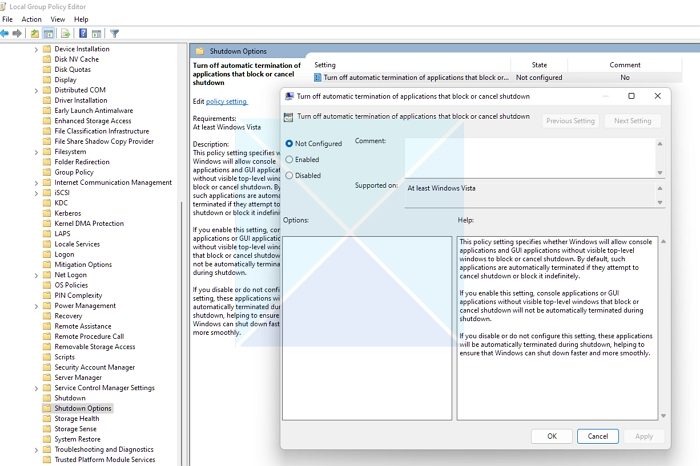
- Click on Edit policy setting. From the window that opens, you can enable or disable this policy.
This policy setting specifies whether Windows will allow console applications and GUI applications without visible top-level windows to block or cancel shutdown. By default, such applications are automatically terminated if they attempt to cancel shutdown or block it indefinitely.
If you enable this setting, console applications or GUI applications without visible top-level windows that block or cancel shutdown will not be automatically terminated during the shutdown.
If you disable this setting, these applications will be automatically terminated during the shutdown, helping to ensure that Windows can shut down faster and more smoothly.
Note: The Group Policy Editor is available in Windows Pro, Windows Enterprise, and Windows Education editions only, not Windows Home.
Read: How to enable Group Policy Editor in Windows Home
2] Using Windows Registry
Before proceeding with this method, create a System Restore and backup important files.

- Open Registry Editor
- Navigate to the following key:
HKEY_LOCAL_MACHINE\Software\Policies\Microsoft\Windows\System
- Right-click in the right pane, select New > DWORD (32-bit Value), name it AllowBlockingAppsAtShutdown
- Set the value of 1.
Note: If the change creates problems, use System Restore to return to the state where the change was not made.
Do you need to close programs before shutting down?
It is generally recommended to close programs beforehand. This action ensures that data is saved correctly, reduces the risk of data loss, and liberates system resources for a smoother shutdown process. Although modern operating systems attempt to close programs automatically during the shutdown, manually closing them can minimize potential issues.
How do I close all programs before shutting down?
You can close all programs one by one using the close button or Task Manager to kill all significant running apps you know about. You can also force shutdown and in turn, automatically close all programs, but if there is anything unsaved, you will lose it.
Anand Khanse is the Admin of TheWindowsClub.com, a 10-year Microsoft MVP (2006-16) & a Windows Insider MVP (2016-2022). Please read the entire post & the comments first, create a System Restore Point before making any changes to your system & be careful about any 3rd-party offers while installing freeware.
